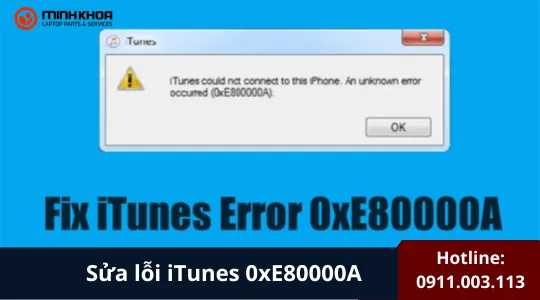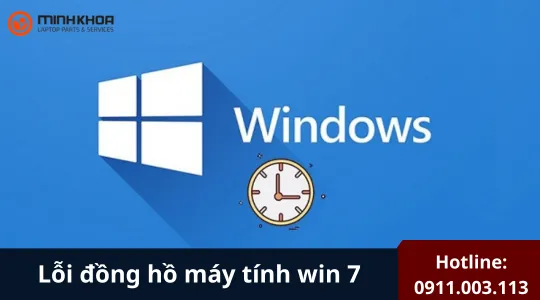Laptop phải cắm sạc mới lên nguồn
Giống như các thiết bị điện tử khác, laptop đôi khi gặp phải những sự cố khó chịu, một trong số đó là tình trạng laptop chỉ hoạt động khi cắm sạc, còn khi dùng pin thì không thể khởi động hoặc thậm chí không lên nguồn. Điều này gây nên rất nhiều bất tiện, nhất là đối với những ngươi thường xuyên phải di chuyển hoặc làm việc ở nơi không có ổ cắm. Bài viết dưới đây sẽ phân tích nguyên nhân cũng như cách khắc phục hiệu quả.

1. Dấu hiệu nhận biết laptop phải cắm sạc mới dùng được
Thông thường, người dùng sẽ phát hiện ra sự cố qua những biểu hiện sau:
- Khi laptop đã sạc đầy pin, nhưng rút sạc ra thì máy lập tức tắt hoặc không thể bật lên lại.
- Khi nhấn nút nguồn lúc không cắm sạc, laptop hoàn toàn không phản hồi – không sáng đèn, không quay quạt.
- Máy chỉ lên nguồn khi cắm sạc, và khi vào hệ điều hành thì pin báo là “0% available (plugged in, not charging)” hoặc “battery not detected”.

Những dấu hiệu này cho thấy nguồn điện từ pin không được truyền đến mainboard hoặc pin đã hỏng hoàn toàn.
Bạn có thể cần Giới hạn sạc pin laptop: Bí quyết không thể bỏ qua
Gọi ngay hotline – 0911.003.113 để nhận được tư vấn nhanh nhất
2. Nguyên nhân phổ biến dẫn đến tình trạng laptop phải cắm sạc mới dùng được
Thứ nhất, Pin Laptop Bị Hỏng hoặc Xuống Cấp. Pin là thành phần dễ hao mòn theo thời gian. Sau 2–3 năm sử dụng, pin lithium-ion thường giảm dung lượng do chu kỳ sạc lặp lại. Khi pin bị hỏng hoàn toàn, nó không còn khả năng lưu trữ năng lượng. Lúc này, laptop sẽ không thể sử dụng nếu không có nguồn điện trực tiếp từ bộ sạc.
Ngoài ra, nếu pin bị lỗi mạch điều khiển (mạch BMS), dù còn điện năng, máy vẫn không nhận hoặc không sử dụng được.
Thứ hai, Bộ Sạc hoặc Cáp Sạc Hỏng. Bộ sạc không cung cấp đủ điện áp khiến laptop chỉ hoạt động khi cắm sạc nhưng không sạc được pin.

Thứ ba, Cổng Sạc Bị Lỏng hoặc Hư Hại. Cổng sạc (DC jack) tiếp xúc kém do va đập, cắm/rút sạc không đúng cách.
Thứ tư, Lỗi Bo Mạch Chủ hoặc Mạch Sạc. Các linh kiện như IC sạc, cầu chì, MOSFET trên bo mạch chủ gặp sự cố, ngăn pin nhận nguồn. Laptop có một mạch riêng để quản lý quá trình sạc và xả pin. Nếu mạch này bị hỏng, dù pin còn tốt nhưng laptop không thể lấy điện từ pin để khởi động. Trong một số trường hợp, mạch sạc vẫn nhận điện từ adapter để chạy trực tiếp nhưng không thể nhận nguồn từ pin.
Nếu IC nguồn bị lỗi hoặc hỏng, nguồn điện từ pin có thể không được cấp đến các thành phần cần thiết của máy (CPU, RAM, ổ cứng…). Điều này khiến máy chỉ hoạt động khi có điện trực tiếp từ adapter, do mạch cấp nguồn chính đã chuyển sang sử dụng nguồn ngoài.

Cuối cùng, BIOS bị lỗi hoặc cài đặt sai. BIOS là phần mềm cấp thấp giúp khởi động máy tính. Trong một số trường hợp, BIOS bị lỗi hoặc bị cấu hình sai (ví dụ chế độ quản lý nguồn không tương thích), cũng có thể khiến máy không khởi động bằng pin.
Bạn có thể cần Có nên sạc laptop qua đêm
Gọi ngay hotline – 0911.003.113 để nhận được tư vấn nhanh nhất
3. Cách kiểm tra và khắc phục tình trạng laptop phải cắm sạc mới lên nguồn
3.1 Kiểm tra pin laptop
Bạn có thể dùng các phần mềm như HWMonitor, BatteryInfoView hoặc BatteryMon để kiểm tra tình trạng pin:
- Dung lượng pin thiết kế vs. dung lượng hiện tại.
- Số chu kỳ sạc (battery cycle count).
- Tình trạng pin: “Good”, “Poor”, “Replace soon”…

Nếu phần mềm báo pin yếu, chai nặng hoặc “Replace Battery”, thì nhiều khả năng pin đã hỏng và cần thay thế.
3.2 Thử tháo pin ra và khởi động bằng sạc
Nếu laptop của bạn có pin rời, hãy tháo pin ra, cắm sạc và thử bật máy. Nếu máy lên bình thường, nhiều khả năng pin bị lỗi. Nếu máy vẫn không lên, có thể vấn đề nằm ở mainboard hoặc bộ sạc.
Bạn có thể cần Dây nguồn sạc laptop 2 chấu
Gọi ngay hotline – 0911.003.113 để nhận được tư vấn nhanh nhất
3.3 Cập nhật driver pin và BIOS
Vào Device Manager -> Tìm đến phần Batteries -> Chuột phải vào Microsoft ACPI-Compliant Control Method Battery -> Chọn Uninstall device rồi khởi động lại máy để tự động cài lại.
Kiểm tra trang chủ hãng sản xuất laptop để cập nhật phiên bản BIOS mới nhất.
3.4 Kiểm tra adapter sạc
Một số bộ sạc bị hỏng không cung cấp đủ dòng điện cho việc sạc pin, nhưng vẫn đủ để chạy máy. Bạn nên thử một adapter sạc khác có công suất tương đương để kiểm tra.

3.5 Mang máy đi kiểm tra phần cứng
Nếu đã thử các cách trên mà vẫn không khắc phục được, có thể vấn đề nằm ở phần cứng như mainboard, IC nguồn, mạch sạc… Lúc này bạn nên mang máy đến trung tâm sửa chữa uy tín để kiểm tra chính xác.
Bạn có thể cần Có nên cắm sạc laptop liên tục không?
Gọi ngay hotline – 0911.003.113 để nhận được tư vấn nhanh nhất
3.6 Cập nhật Driver và BIOS
Vào Device Manager -> Batteries -> Gỡ driver “Microsoft ACPI-Compliant Control Method Battery” -> Khởi động lại để Windows tự cài lại.
Tải BIOS mới nhất từ trang chủ hãng.
3.7 Thay Thế Pin Mới
Chọn pin chính hãng hoặc OEM, tránh pin giá rẻ kém chất lượng. Điều này không chỉ giúp giải quyết vấn đề triệt để nhưng sẽ tốn chi phí tùy thuộc vào thương hiệu laptop bạn đang cần.

Bạn có thể cần Sạc pin laptop đúng cách
Gọi ngay hotline – 0911.003.113 để nhận được tư vấn nhanh nhất
4. Chuyên gia nói gì về việc laptop phải cắm sạc mới lên nguồn
Việc sử dụng laptop chỉ khi cắm sạc không ảnh hưởng quá lớn đến hiệu suất làm việc nếu bạn chỉ dùng máy tại bàn. Tuy nhiên, điều này gây bất tiện cho những ai thường xuyên di chuyển, cần làm việc ở nơi không có nguồn điện.
Nếu pin bị hỏng nhưng bạn vẫn cần dùng máy gấp, có thể tiếp tục sử dụng tạm thời bằng sạc, nhưng không nên kéo dài quá lâu. Việc để linh kiện bên trong hoạt động không ổn định hoặc bị ảnh hưởng bởi lỗi nguồn có thể khiến các phần khác bị hỏng theo.
The Windows Club cho biết: “Nếu laptop vẫn không khởi động khi sử dụng pin nhưng khởi động khi cắm sạc, có thể pin đã bị lỗi. Để khắc phục, bạn cần thay thế pin.”
Windows Digitals nhận định: “Nguyên nhân phổ biến nhất là pin đã cũ. Sau một thời gian sử dụng, pin có thể mất khả năng giữ điện, dẫn đến việc laptop chỉ hoạt động khi cắm sạc.“

Ask A Computer Geek đề xuất: “Bạn có thể khắc phục tình trạng laptop chỉ hoạt động khi cắm sạc bằng cách vô hiệu hóa và kích hoạt lại ‘ACPI-Compliant Control Method Battery’ trong Device Manager, sau đó khôi phục các thiết lập năng lượng mặc định trong Windows 10.“
The Windows Club cũng gợi ý: “Cài đặt lại driver pin hoặc bộ sạc thông qua Device Manager có thể giúp giải quyết vấn đề.”
Tech Review Advisor lưu ý: “Các hệ điều hành đi kèm với nhiều cài đặt quản lý năng lượng để tối ưu hóa hiệu suất và tuổi thọ pin. Đôi khi, các cài đặt này có thể được cấu hình theo cách hạn chế hoạt động của laptop chỉ khi được cắm sạc, đặc biệt ở các chế độ hiệu suất cao.”
Bạn có thể cần Có nên vừa sạc vừa dùng laptop không?
Gọi ngay hotline – 0911.003.113 để nhận được tư vấn nhanh nhất
Tình trạng laptop phải cắm sạc mới hoạt động thường bắt nguồn từ pin, sạc, hoặc phần cứng hỏng. Người dùng nên bắt đầu từ các bước kiểm tra đơn giản như thay sạc, reset BIOS trước khi cân nhắc thay thế linh kiện. Đầu tư vào pin và phụ kiện chính hãng sẽ tiết kiệm chi phí sửa chữa lâu dài. Nếu không tự tin, hãy nhờ sự trợ giúp của kỹ thuật viên để tránh rủi ro. Hy vọng bài viết này sẽ hữu ích đối với bạn.

Nếu bạn muốn MUA/ THAY LINH KIỆN GIÁ SỈ hoặc LẺ hãy liên hệ chúng tôi. Đội ngũ nhân viên của LINH KIỆN MINH KHOA luôn sẵn sàng hỗ trợ quý khách 24/7.
LINH KIỆN MINH KHOA ĐANG Ở ĐÀ NẴNG
- Điện thoại/Zalo Chat: 0911.003.113
- Facebook: www.facebook.com/linhkienminhkhoavn/
- Địa chỉ: 155 Hàm Nghi, Thanh Khê, Đà Nẵng